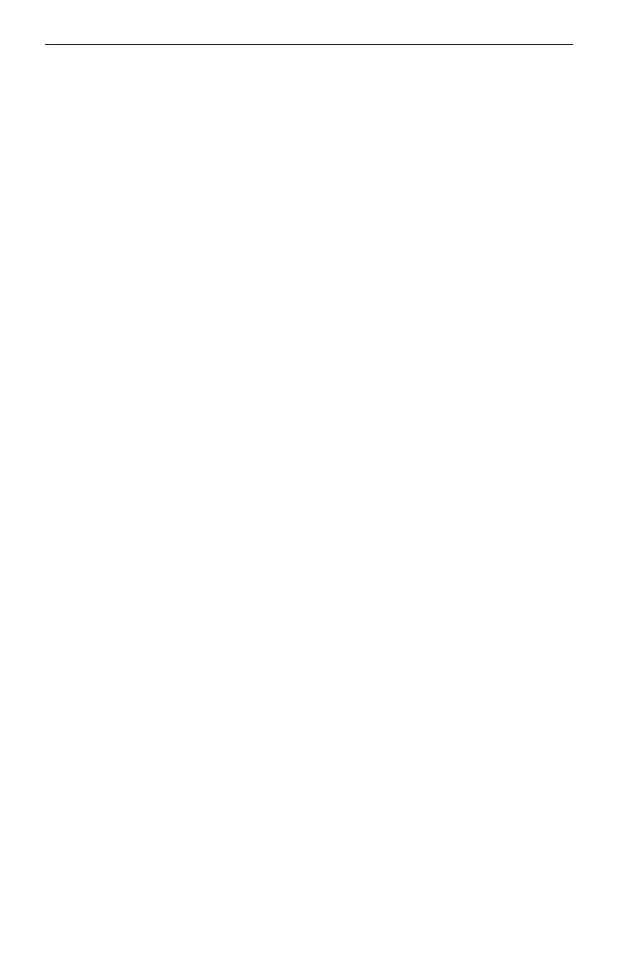Polski
24
lub Google Play�
■ Przeglądarka internetowa
Znajdź adres IP NVR na stronie klienta swojego routera. Na swoim lokalnym
komputerze otwórz przeglądarkę internetową i wpisz adres IP https://NVR
(domyślnie https://192.168.0.240). Postępuj zgodnie z instrukcjami w Internecie,
aby aktywować NVR.
FAQ (Często zadawane pytania)
Pyt. 1. Co należy zrobić w przypadku utraty hasła logowania rejestratora NVR?
Odp� 1� Kliknij Nie pamiętam hasła na stronie logowania, a następnie zastosuj się do
podanych wskazówek, aby zresetować hasło.
Odp. 2. W przypadku produktów z obudową stalową usuń osłonę, następnie wciśnij
i przytrzymaj przycisk Reset wewnątrz NVR przez ponad 3 sekundy, puść przycisk,
kiedy usłyszysz piknięcie. NVR zostanie przywrócony do ustawień fabrycznych.
Następnie przeprowadź Szybką kongurację, aby utworzyć hasło logowania.
Pyt. 2. Co należy zrobić, jeśli urządzenie NVR nie może uzyskać połączenia z
Internetem?
Odp. 1. Sprawdź, czy połączenie z Internetem jest aktywne.
Odp. 2. Upewnij się, że rejestrator NVR połączony jest z tą samą siecią co urządzenia
sieciowe. Szczegółowe informacje znajdują się w podręczniku użytkownika
rejestratora NVR�
Jeśli masz więcej pytań, odwiedź https://www.tp-link.com/support/faq/2850/
�
